Bagaimana untuk melaraskan ketinggian baris jadual Excel
Apabila menggunakan Excel untuk mencipta jadual, kadangkala kita perlu melaraskan ketinggian baris untuk menyesuaikan diri dengan paparan kandungan. Walau bagaimanapun, ramai orang mungkin keliru tentang tempat untuk melaraskan ketinggian baris jadual excel dan cara melaraskan ketinggian baris jadual excel secara seragam. Dalam artikel ini, kami akan meneroka cara untuk melaraskan ketinggian baris dalam Excel. Sama ada anda menggunakan sistem pengendalian Windows atau Mac, kami akan memberikan anda langkah mudah dan jelas untuk membantu anda menguasai cara melaraskan ketinggian satu atau berbilang baris dengan mudah dan mencapai keperluan untuk melaraskan ketinggian semua baris secara seragam.

di mana untuk menyesuaikan Jadual Excel Height
tools/Materials
System Version: Windows10 System
Brand Model: Lenovo Yoga 14S
Method/Tutorial
Method One: Format Format Format
Selepas membuka halaman fail excel, pilih jadual yang ingin anda laraskan dan klik pilihan format di atas.
 2. Klik Line Height
2. Klik Line Height
Selepas memasukkan antara muka pilihan format, klik pilihan Line Height di dalam.
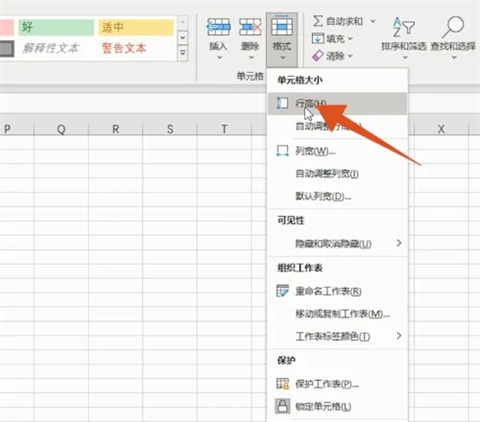 3 Klik OK
3 Klik OK
Selepas kotak pemilihan ketinggian baris muncul, isikan nilai yang diperlukan dan klik butang OK.
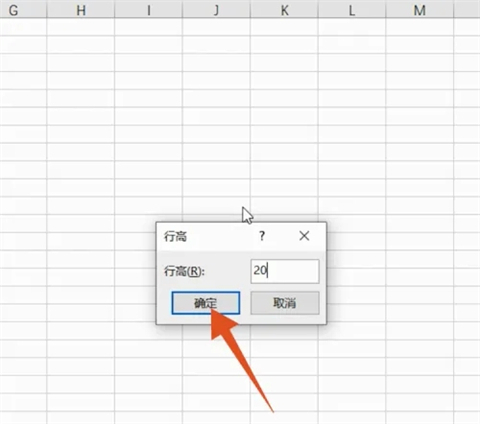 Kaedah 2: Tetapan klik kanan
Kaedah 2: Tetapan klik kanan
1 Pilih Nombor
Selepas membuka halaman fail excel, pilih nombor paling kiri jadual yang ingin anda laraskan.
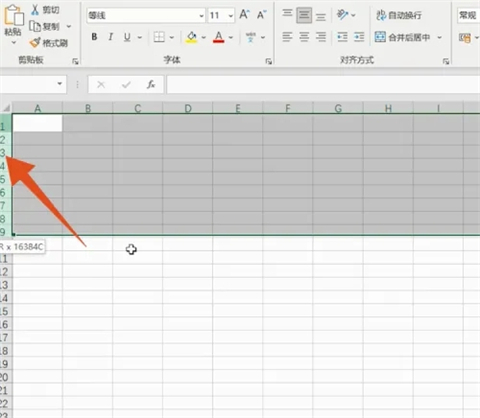 2 Klik pada ketinggian baris
2 Klik pada ketinggian baris
Selepas memilih jadual, klik kanan tetikus dan pilih pilihan ketinggian baris di dalam.
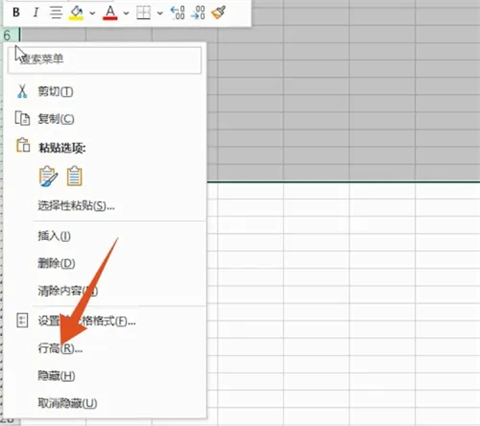 3. Klik OK
3. Klik OK
Selepas kotak pemilihan ketinggian baris muncul, isikan nilai yang diperlukan dan klik butang OK.
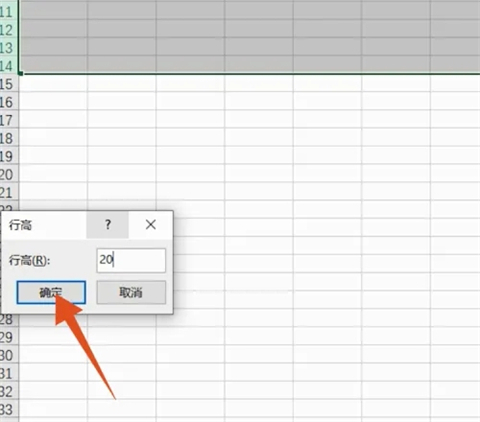 Ringkasan: Semua kandungan di atas adalah kaedah operasi khusus yang disediakan oleh laman web ini di mana untuk melaraskan ketinggian baris jadual excel dan cara melaraskan ketinggian baris jadual excel secara seragam kepada semua. Terima kasih kerana membaca laman web ini!
Ringkasan: Semua kandungan di atas adalah kaedah operasi khusus yang disediakan oleh laman web ini di mana untuk melaraskan ketinggian baris jadual excel dan cara melaraskan ketinggian baris jadual excel secara seragam kepada semua. Terima kasih kerana membaca laman web ini!
Atas ialah kandungan terperinci Bagaimana untuk melaraskan ketinggian baris jadual Excel. Untuk maklumat lanjut, sila ikut artikel berkaitan lain di laman web China PHP!

Alat AI Hot

Undresser.AI Undress
Apl berkuasa AI untuk mencipta foto bogel yang realistik

AI Clothes Remover
Alat AI dalam talian untuk mengeluarkan pakaian daripada foto.

Undress AI Tool
Gambar buka pakaian secara percuma

Clothoff.io
Penyingkiran pakaian AI

AI Hentai Generator
Menjana ai hentai secara percuma.

Artikel Panas

Alat panas

Notepad++7.3.1
Editor kod yang mudah digunakan dan percuma

SublimeText3 versi Cina
Versi Cina, sangat mudah digunakan

Hantar Studio 13.0.1
Persekitaran pembangunan bersepadu PHP yang berkuasa

Dreamweaver CS6
Alat pembangunan web visual

SublimeText3 versi Mac
Perisian penyuntingan kod peringkat Tuhan (SublimeText3)

Topik panas
 1384
1384
 52
52
![[Terbukti] Kesalahan Steam E87 Betulkan: Dapatkan permainan lagi dalam beberapa minit!](https://img.php.cn/upload/article/202503/18/2025031817560457401.jpg?x-oss-process=image/resize,m_fill,h_207,w_330) [Terbukti] Kesalahan Steam E87 Betulkan: Dapatkan permainan lagi dalam beberapa minit!
Mar 18, 2025 pm 05:56 PM
[Terbukti] Kesalahan Steam E87 Betulkan: Dapatkan permainan lagi dalam beberapa minit!
Mar 18, 2025 pm 05:56 PM
Artikel membincangkan penyebab ralat stim E87, termasuk isu rangkaian, perisian keselamatan, masalah pelayan, pelanggan yang sudah lapuk, dan fail yang rosak. Menawarkan strategi pencegahan dan penyelesaian. [159 aksara]
 Mudah membetulkan: Ralat Steam E87 dijelaskan & amp; Diselesaikan
Mar 18, 2025 pm 05:53 PM
Mudah membetulkan: Ralat Steam E87 dijelaskan & amp; Diselesaikan
Mar 18, 2025 pm 05:53 PM
Ralat Steam E87, yang disebabkan oleh isu sambungan, boleh diperbaiki tanpa memasang semula dengan memulakan semula, memeriksa internet, dan membersihkan cache. Melaraskan tetapan stim membantu mencegah kejadian masa depan.
 Ralat Steam E87: Apa itu & amp; Cara memperbaikinya
Mar 18, 2025 pm 05:51 PM
Ralat Steam E87: Apa itu & amp; Cara memperbaikinya
Mar 18, 2025 pm 05:51 PM
Ralat Steam E87 berlaku semasa kemas kini klien Steam atau dilancarkan kerana masalah sambungan. Betulkan dengan memulakan semula peranti, memeriksa status pelayan, menukar DNS, melumpuhkan perisian keselamatan, membersihkan cache, atau memasang semula stim.
 Cara Memperbaiki Kod Ralat Steam E87: Panduan Ultimate
Mar 18, 2025 pm 05:51 PM
Cara Memperbaiki Kod Ralat Steam E87: Panduan Ultimate
Mar 18, 2025 pm 05:51 PM
Artikel membincangkan penetapan kod ralat stim E87, yang disebabkan oleh isu rangkaian, fail rasuah, atau masalah pelanggan. Menyediakan langkah -langkah penyelesaian masalah dan petua pencegahan.
 Ralat Steam E87: Mengapa ia berlaku & amp; 5 cara untuk memperbaikinya
Mar 18, 2025 pm 05:55 PM
Ralat Steam E87: Mengapa ia berlaku & amp; 5 cara untuk memperbaikinya
Mar 18, 2025 pm 05:55 PM
Ralat Steam E87 mengganggu permainan pada stim kerana masalah sambungan. Artikel ini membincangkan sebab -sebab seperti internet dan pelayan yang tidak stabil, dan menawarkan pembetulan seperti memulakan semula stim dan menyemak kemas kini.
 Cara membetulkan: err_response_headers_multiple_access_control_allow_origin Ralat di Google Chrome
Mar 21, 2025 pm 06:19 PM
Cara membetulkan: err_response_headers_multiple_access_control_allow_origin Ralat di Google Chrome
Mar 21, 2025 pm 06:19 PM
Artikel membincangkan penetapan "err_response_headers_multiple_access_control_allow_origin" dalam Chrome dengan menangani pelbagai pengepala akses-kawalan-alow-asal.
 Kod Ralat Steam E87: Kembali ke Permainan Cepat!
Mar 18, 2025 pm 05:52 PM
Kod Ralat Steam E87: Kembali ke Permainan Cepat!
Mar 18, 2025 pm 05:52 PM
Artikel ini membincangkan kod ralat stim e87, sebabnya seperti isu rangkaian, masalah pelayan, dan fail yang rosak, dan menyediakan perbaikan dan langkah pencegahan untuk mengelakkannya.
 Berapakah kos Microsoft Powertoys?
Apr 09, 2025 am 12:03 AM
Berapakah kos Microsoft Powertoys?
Apr 09, 2025 am 12:03 AM
Microsoft Powertoys adalah percuma. Koleksi alat yang dibangunkan oleh Microsoft direka untuk meningkatkan fungsi sistem Windows dan meningkatkan produktiviti pengguna. Dengan memasang dan menggunakan ciri -ciri seperti fancyzones, pengguna boleh menyesuaikan susun atur tetingkap dan mengoptimumkan aliran kerja.




